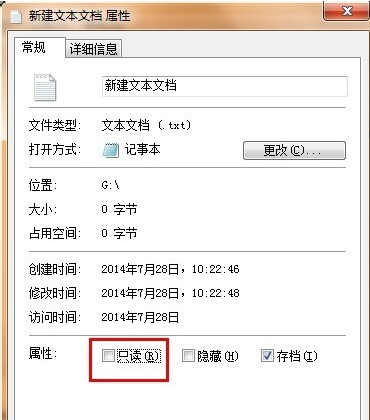U盘无法拷贝大于4G的文件的解决方法
下面,小编跟大家介绍u盘不能拷贝超过4G的大文件的解决步骤。u盘不能拷贝超过4G的大文件怎么办?
其实,出现这种问题,与U盘本身的格式是有关系的,一般来说,U盘的两种格式为FAT32和NTFS,而他们之间最大的区别之处便在于FAT32格式的U盘无法支持单个大于4G的文件的传输,也就是上面小编遇到的情况。不过不要着急,咱们完全可以将U盘进行格式的转换。

2.首先,咱们将U盘连接上电脑,然后同时按下win+r打开运行窗口,输入cmd并单击回车。
3.在弹出来的命令提示符窗口中,咱们输入CONVERT X: /FS:NTFS并单击回车,注意,这里所写的X是自己U盘的盘符,大家需要根据自己电脑中U盘的盘符进行替换。
4.等待转换完成之后,咱们的U盘就可以完美的执行单个大于4G文件的传输了。
快速固定U盘盘符的解决方法
现有两个方案都能起到固定U盘盘符的作用,前提是WinPE系统启动后能识别你的U盘,如果WinPE系统启动后无法识别你的U盘,可以在INI文件中用SHOW命令给U盘分配盘符。
方法一:
1、在U盘的某个位置放置一个INI文件,暂取名为 “ChangeUSB.INI”,放在U盘的根目录,INI文件只需要两行: SUBJ %CurDrv% //删除原有的U盘的盘符 SHOW R:1,U //给U盘新分配盘符为U:
2、在WinPE的内核配置文件中加一行LOAD命令,这行LOAD命令建议放在修正USB驱动之后,通过LOAD命令的前导符”“自动加载U盘中的”ChangeUSB.INI” 文件。
3、本方法适用于WinPE系统启动后能识别U盘的情况,如果WinPE系统启动后不能识别你的U盘,可以用PECMD.EXE的SHOW命令给U盘分配盘符。
4、如果你的U盘已有INI文件,可以把这两行合并到已有的INI文件中。
方法二:
利用INIT命令的U参数。
1、给WinPE的内核配置文件PECMD.INI的INIT命令加上U参数;
2、在执行INIT命令后的适当位置加入以下两行代码:
TEAM SUBJ %USB%|SHOW R:1,U //删除原有U盘的盘符,并重新分配盘符为U TEAM ENVI $USB=U:|ENVI $USB1=U: //重新设置与U盘盘符相关的两个环境变量
3、[方案二]的原理与[方法一]是一致的,优点是不用在U盘上放置INI文件,得到的结果也与[方法一]相同。
U盘老是忘拔的解决方法
一、打开记事本,在记事本中输入以下代码,并将它命名为USBDISK..vbs.,存在C盘的根目录。
代码如下:
On error resume next
Dim fso, d,dc,f
Set fos = CreateObject(“Scripting.FileSystemObject”)
Set dc = fso,Drives
For Each d in dc
Set f = fso.GetFile(d &”请带我回家.txt”)
If left(f,2)=d then msgbox “我是您的:”&d&”盘,请带我回家!”,vbcritical,”主人:您好!”
Next
二、点击“开始—运行”,
输入“gpedit.msc”,按回车键,打开组策略编辑器。
依次展开“计算机配置—Windows设置—脚本(启动/关机)”, 双击打开“关机”项,再点击“添加”,选择添加前面保存在C盘的USBDISK..vbs文件,确定后退出组策略编辑器。
三、在需要关机时随身带走你的U盘或移动硬盘的要目录中,建立一个文件名为“请带我回家.txt”的文本文件。
以后,如果你关机时没有拔出U盘或移动硬盘,系统就会弹出警告框提示你了!怎么样,很简单吧,试试看!
其实要想不忘记拔出U盘,诀窍便是让电脑给我们一个拔U盘的提醒。以上的步骤便是针对我们经常忘记拔出U盘而特别设置的提示方法,大家学会以后,就不会有U盘忘拔的烦恼了。
热门服务推荐
热门问答
-
电脑无法识别u盘怎么办 电脑无法识别u盘怎么解决 答
电脑无法识别u盘可能是u盘驱动程序没有加载进来,解决方法如下: 1、点击“我的电脑”后打开“控制面板”,找到设备管理器; 2、进入设备管理器后打开磁

-
小米电视插u盘的地方 答
小米电视通常会配备多个 USB 接口,用于连接外部设备,如 U 盘、移动硬盘等。 不同型号的小米电视,其 USB 接口的位置可能会有所不同。以下是一些常见的小米电视插 U 盘的地方: 1. 电视背面:大多数小米电视的 USB 接口位于电视背面,可能在左侧、右侧或底部。你可以仔细观察电视背面,寻找标有“USB”或“USB 接口”的插孔。 2. 电视侧面:一些小米电视的 USB 接口也可能位于电视侧面

-
海信电视无法识别u盘 答
海信电视无法识别 U 盘可能有多种原因,以下是一些常见的解决方法: 1. 检查 U 盘是否正常:将 U 盘插入其他设备,如电脑,确认 U 盘是否能正常工作。 2. 格式化 U 盘:确保 U 盘的文件系统格式与海信电视兼容。通常,FAT32 格式的 U 盘在大多数电视上都能正常识别。 3. 清理 U 盘接口:检查 U 盘接口是否有灰尘或杂物,如有,可使用干净的软毛刷或棉签轻轻清理。 4. 更换 U
00
:00
后结束


 推荐
推荐
 推荐
推荐